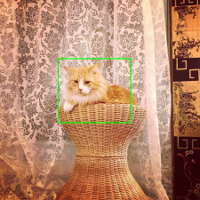最近恰好有個需求是要收集大量特定物體的圖片,直覺的想法就是訓練一個該物體的偵測器,然後再用這個偵測器從大量圖片中找出符合需求的區塊。經過一番搜尋,發現 TensorBox 似乎是個用來訓練單一物體偵測器的簡單套件,於是便利用貓咪來進行了簡單的嘗試。
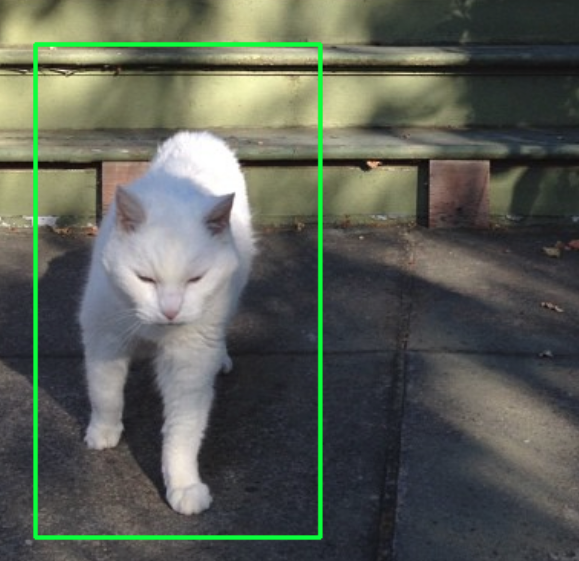
本文使用的套件有的是只支援 Python 2,此時執行時將會以 python 程式執行。但筆者寫的 scripts 大多是 Python 3,本文中就以 python3 來表示。
本文將會用到不少套件,實際放置套件的資料夾結構如下:
./
./cats
./TensorBox
./labelImg
./labels
./data
./data/train
./data/test
實際的程式可在 shaform/experiments/cat 裡找到,本文只會顯示重點部份。
收集資料
首先我們使用 maxogden/cats 收集好的小規模貓貓照片來進行實驗,我們將利用 catmapper 資料夾中的照片做為訓練資料,最後再用 cat_photos 裡的照片來觀看結果。
值得注意的是,這樣的訓練資料只有大約三百多筆,而且每張照片裡幾乎都有貓。實際上若是真的要訓練高品質的偵測器,應當收集更多的訓練資料,而且應該要加入一些沒有貓,或者有跟貓很像但不是貓的物體,來加強模型的能力。不過本文純屬示範工具用法,未免麻煩就不做深入探討了。
由於 TensorBox 比較支援圖片大小為 32 倍數的照片,不符時須縮放或擷取。為了方便起見我就先把圖片都轉成適當大小。首先安裝 Pillow 套件:
pip3 install Pillow緊接著寫一個程式可以將圖片裁成指定大小 608x608,然後轉成 png 檔案格式儲存:
import os
from PIL import Image
image_extensions = {'png', 'jpg', 'jpeg'}
def crop_center(img, width, height):
x = img.size[0] // 2
y = img.size[1] // 2
x1 = x - (width // 2)
x2 = x + (width - width // 2)
y1 = y - (height // 2)
y2 = y + (height - height // 2)
try:
return img.crop((x1, y1, x2, y2))
except OSError as e:
print(e)
return None
def main(indir, outdir, width, height):
for fname in os.listdir(indir):
parts = fname.rsplit('.', 1)
if len(parts) == 2 and parts[1] in image_extensions:
name, ext = parts
img = Image.open(os.path.join(indir, fname))
if img.size[0] >= width and img.size[1] >= height:
img = crop_center(img, width, height)
if img:
img.save(os.path.join(outdir, name + '.png'))
並且將訓練和測試資料進行處理:
mkdir data/train data/test
python3 crop.py --indir cats/catmapper --outdir data/train
python3 crop.py --indir cats/cat_photos --outdir data/test標記貓貓
緊接著,我們使用 labelImg 來針對訓練資料 cats/catmapper 做標記,並將標記存放在 labels 資料夾裡。
注意到 labelImg 只支援 Python 2,同時要先按照官方安裝步驟進行初始化:
cd labelImg
sudo apt-get install pyqt4-dev-tools
sudo pip install lxml
make all可以利用 Ctrl-N, N, P 等快速鍵,建立框框來標記貓咪,以及切換上一張、下一張照片。
緊接著,撰寫一個程式將標記好的資料轉成 TensorBox 能夠讀取的格式:
import json
import os
import random
import xml.etree.ElementTree as ET
def main(indir, outdir, name, seed):
random.seed(seed)
if name is None:
name = os.path.basename(indir)
entries = []
for path in sorted(os.listdir(indir)):
if path.endswith('.xml'):
tree = ET.parse(os.path.join(indir, path))
root = tree.getroot()
img_path = root.findtext('path')
rects = []
for obj in root.iter('object'):
x1 = float(obj.find('bndbox').findtext('xmin'))
y1 = float(obj.find('bndbox').findtext('ymin'))
x2 = float(obj.find('bndbox').findtext('xmax'))
y2 = float(obj.find('bndbox').findtext('ymax'))
rects.append({'x1': x1, 'x2': x2, 'y1': y1, 'y2': y2})
entry = {'image_path': img_path, 'rects': rects}
entries.append(entry)
random.shuffle(entries)
train_offset = int(len(entries) * 0.8)
train = entries[:train_offset]
val = entries[train_offset:]
datasets = [('train', train), ('val', val)]
for prefix_name, dataset in datasets:
with open(
os.path.join(outdir, '{}_{}_boxes.json'.format(
name, prefix_name)), 'w') as f:
json.dump(dataset, f, indent=4, separators=(',', ': '))
將標記轉換到 data 資料夾之下:
python3 extract_label.py --indir labels --outdir data安裝 TensorBox 並進行訓練
TensorBox 似乎是只支援 Python 2,所以首先設定好 TensorFlow 的 Python 2 版本。接著還要安裝一些相依套件(因為 OpenCV 似乎比較難設定,所以我安裝系統套件):
sudo apt install python-opencv
pip install Cython numpy scikit-image jupyter接下來下載 TensorBox:
git clone http://github.com/russell91/Tensorbox
cd Tensorbox
./download_data.sh
cd utils && make && cd ..緊接著修改 TensorBox/hypes/overfeat_rezoom.json 對應的項目:
注意到,train_idl 和 test_idl 須使用絕對路徑。
"train_idl": "/path/to/data/labels_train_boxes.json",
"test_idl": "/path/to/data/labels_val_boxes.json",
"image_width": 608,
"image_height": 608,
"grid_height": 19,
"grid_width": 19,
最後就是實際進行訓練了!這個會跑很久,並且把訓練的不同階段的模型存在 TensorBox/output/overfeat_rezoom_{DATETIME}/save.ckpt-{iteration}。由於訓練資料實在很少,所以不須訓練到太後面,可以拿前面的版本就好。
cd TensorBox
python train.py --hypes hypes/overfeat_rezoom.json --gpu 0 --logdir output測試結果
最後就用 Jupyter Notebook 來檢視我們的結果,先把之前提到的 save.ckpt-10000 以及 save.ckpt-10000.meta 存到 project 根目錄。然後在根目錄用跟 TensorBox 一樣的 Python 2 環境執行:
jupyter notebook進行初始化:
%matplotlib inline
import json
import os
import random
import tensorflow as tf
import matplotlib.pyplot as plt
from scipy.misc import imread
方便起見將 TensorBox 直接加到路徑,平時請勿模仿:
import sys
sys.path.append('./TensorBox')
from train import build_forward
from evaluate import add_rectangles
最後照抄 TensorBox 的示範程式碼,更改一些檔案路徑:
model_path = './save.ckpt-10000'
image_dir = './data/test'
hypes_file = './TensorBox/hypes/overfeat_rezoom.json'
with open(hypes_file, 'r') as f:
H = json.load(f)
tf.reset_default_graph()
x_in = tf.placeholder(
tf.float32, name='x_in', shape=[H['image_height'], H['image_width'], 3])
if H['use_rezoom']:
pred_boxes, pred_logits, pred_confidences, pred_confs_deltas, pred_boxes_deltas = build_forward(
H, tf.expand_dims(x_in, 0), 'test', reuse=None)
grid_area = H['grid_height'] * H['grid_width']
pred_confidences = tf.reshape(
tf.nn.softmax(
tf.reshape(pred_confs_deltas, [grid_area * H['rnn_len'], 2])),
[grid_area, H['rnn_len'], 2])
if H['reregress']:
pred_boxes = pred_boxes + pred_boxes_deltas
else:
pred_boxes, pred_logits, pred_confidences = build_forward(
H, tf.expand_dims(x_in, 0), 'test', reuse=None)
saver = tf.train.Saver()
with tf.Session() as sess:
sess.run(tf.initialize_all_variables())
saver.restore(sess, model_path)
images = os.listdir(image_dir)
for i in range(5):
fname = random.choice(images)
path = os.path.join(image_dir, fname)
img = imread(path)
feed = {x_in: img}
(np_pred_boxes, np_pred_confidences) = sess.run(
[pred_boxes, pred_confidences], feed_dict=feed)
new_img, rects = add_rectangles(
H, [img],
np_pred_confidences,
np_pred_boxes,
use_stitching=True,
rnn_len=H['rnn_len'],
min_conf=0.7,
show_suppressed=False)
fig = plt.figure(figsize=(12, 12))
plt.imshow(new_img)
就可以在 Notebook 上看到成果了!!!
以下分別展示一張成功和一張失敗的照片,如果增加更多訓練資料或者使用更容易辨認的物體,效果應該可以更好才是。